# Windows 11 密码更改脚本指南
在 Windows 11 中,可以通过多种方法使用脚本更改密码。以下是一些常用的方法:
## 使用命令提示符更改密码
1. 打开命令提示符:
- 在开始菜单中搜索“cmd”,然后右键单击并选择“以管理员身份运行”。
2. 使用以下命令更改密码:
```cmd
net user "Username" "NewPassword"
其中“Username”是你要更改密码的用户名,“NewPassword”是新的密码。
通过 PowerShell 更改密码
打开 Windows 终端:
在开始菜单中搜索“终端”,然后右键单击并选择“以管理员身份运行”。 在 PowerShell 中,使用以下命令更改密码:
Set-LocalUserPassword -Username "Username" -Password (ConvertTo-SecureString "NewPassword" -AsPlainText -Force)
其中“Username”是你要更改密码的用户名,“NewPassword”是新的密码。
使用命令行工具 net user
打开命令提示符并以管理员身份运行。
使用以下命令更改密码:
net user administrator 123456
这里的“administrator”是用户名,“123456”是新的密码。注意,密码可以是任意数字和字母组合。
通过 Windows 设置应用程序更改密码
进入 Windows 11 系统桌面,在任务栏上点击开始菜单。打开“设置”,然后进入“账号”管理界面。选择“登录选项”,然后选择“password”选项。点击“添加”,输入两次相同的密码与提示信息,点击“下一页”直到完成。
这些方法可以帮助你通过脚本或命令行工具更改 Windows 11 的密码。 ``